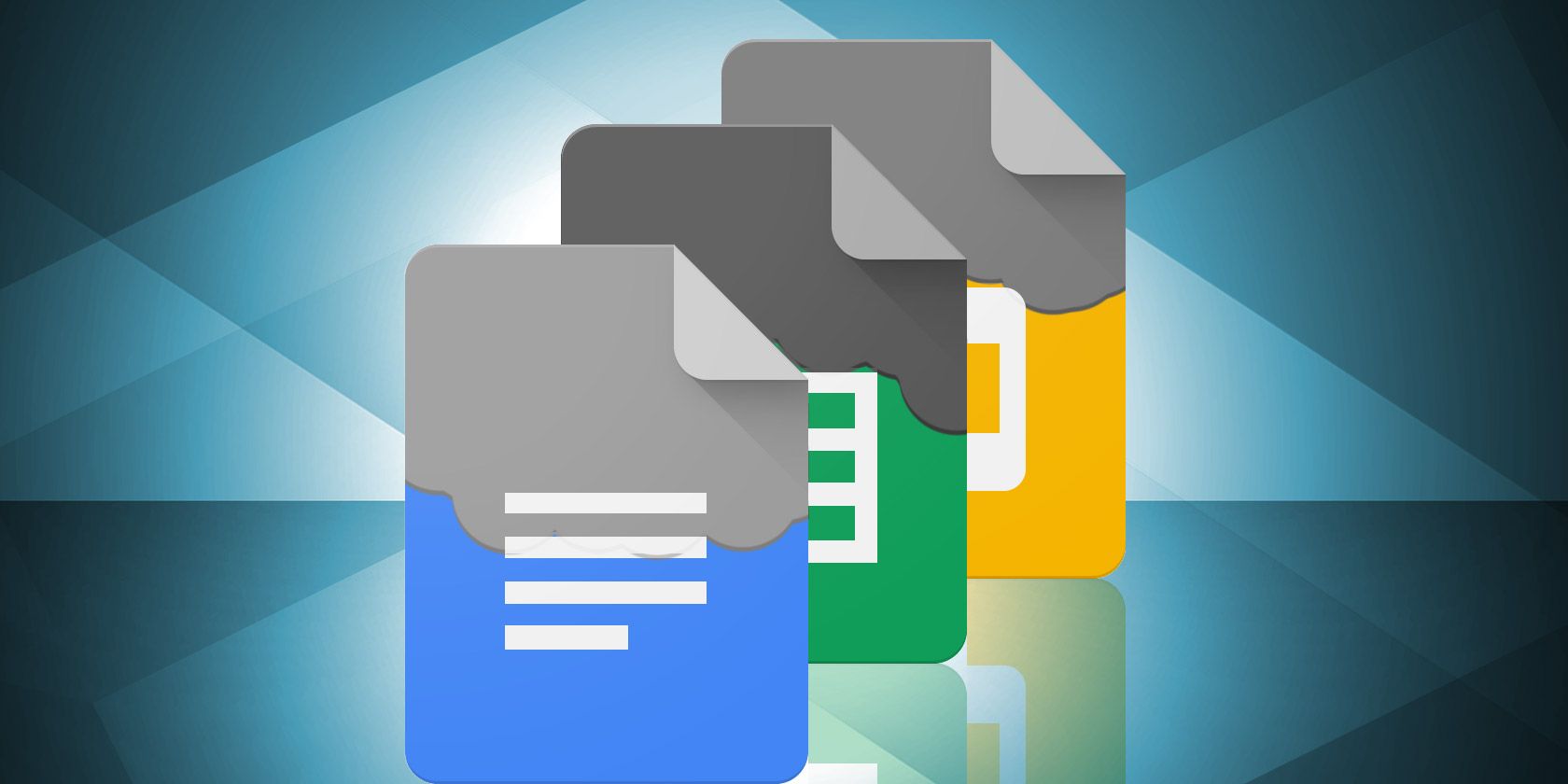آیا می خواهید Google Docs زیبایی ایجاد کنید که مخاطبان شما آن را دوست داشته باشند؟ در اینجا چند ابزار برای شیک تر کردن اسناد شما وجود دارد.
آیا به یاد دارید زمانی که Google Docs به عنوان Writerly شناخته می شد؟ بله، این مدتها پیش بود، اما از آن زمان، Google Docs از یک واژهپرداز ساده به ابزاری قدرتمند برای ساختن Google Docs خلاقانه و زیبا تبدیل شده است.
گوگل دائماً ویژگیهای جدیدی را به مجموعه واژهپرداز خود اضافه میکند که شامل برگهها، اسلایدها، فرمها، نقشههای Google و برنامه اسکریپت است. این آن را به یک ابزار حرفه ای تبدیل می کند که می تواند با بهترین برنامه های پردازش کلمه موجود رقابت کند.
در واقع، با کمک افزونه ها و قالب ها، می توانید مجموعه Google Docs خود را به یک نیروگاه تبدیل کنید. اگر میپرسید چگونه Google Docs قدیمی خسته کننده را زیبا جلوه دهید، در اینجا چند ترفند و نکته وجود دارد که به شما کمک میکند Google Docs زیبا بسازید.
1. Paragraph Styles+
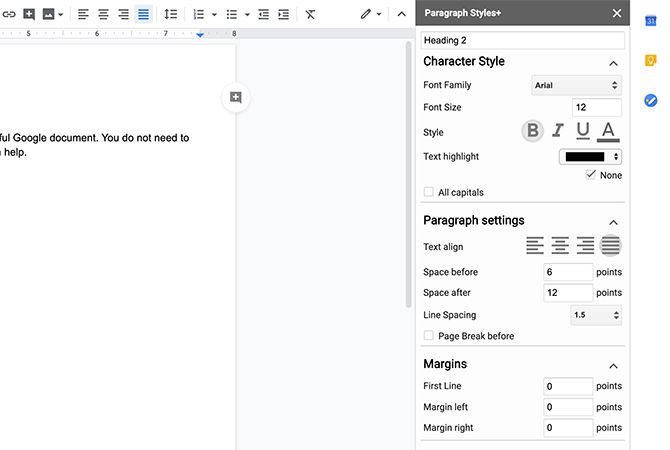
اگر قبلاً یک سند بزرگ را تایپ کرده باشید، آنگاه اهمیت داشتن هدر برای تفکیک موارد را میدانید. Paragraph Styles+ به شما این امکان را می دهد که هدرهای خود را خارج از ابزارهای ویرایش داخلی برنامه ایجاد کنید.
اگر متوجه شدید که به بخش بزرگی از متن خیره شده اید، نمی دانید چگونه Google Docs خود را زیباتر کنید؟ سپس Paragraph Styles+ پاسخ ساده است.
دیگر محدود به اندازه هدر برنامه نیستید. هنگام استفاده از Paragraph Styles+، می توانید تعیین کنید که چه فونت، اندازه، سبک و قالبی را هنگام تزئین Google Doc خود ترجیح می دهید. همچنین می توانید چندین سبک را ذخیره کنید.
برای دسترسی به یک سبک هدر ذخیره شده:
- متن را برجسته کنید.
- نوار کناری را با رفتن به Add-ons > Paragraph Style+ باز کنید.
- روی هدر مورد نظر کلیک کنید.
Paragraph Styles+ همچنین این توانایی را دارد که فهرستی از مطالب را برای پروژه بزرگی که روی آن کار می کردید تهیه کند.
2. نمودارهای لوسیدچارت
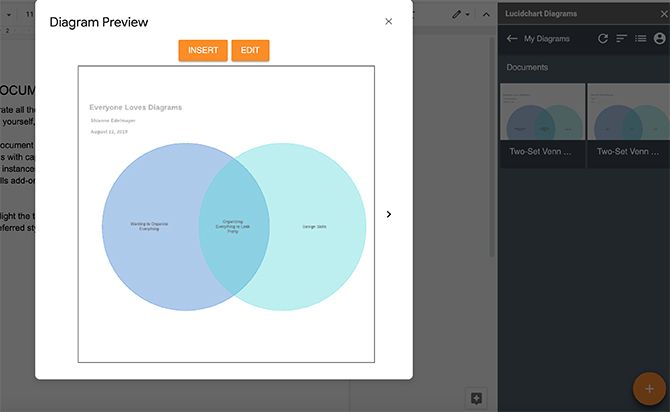
Lucidchart Diagrams یکی از بهترین برنامههای موجود برای Google Docs است. این یک ابزار ایجاد فوق العاده عمیق است که به شما امکان می دهد نمودارها و نمودارهایی را برای تزئین Google Doc خود طراحی کنید.
اگر می خواهید در Google Docs یادداشت برداری کنید، این ابزار مناسب شماست. هنگامی که نموداری را ایجاد کردید، می توانید آن را مستقیماً در سند وارد کنید و همچنین می توانید آن را به اشتراک بگذارید.
دو سطح برای برنامه وجود دارد. یک حساب رایگان وجود دارد که می توانید برای مدت زمان نامحدودی با ویژگی های محدود آن را امتحان کنید. همچنین می توانید از یکی از گزینه های پولی استفاده کنید که امکان دسترسی به تمام ویژگی ها را فراهم می کند.
3. ترجمه کنید
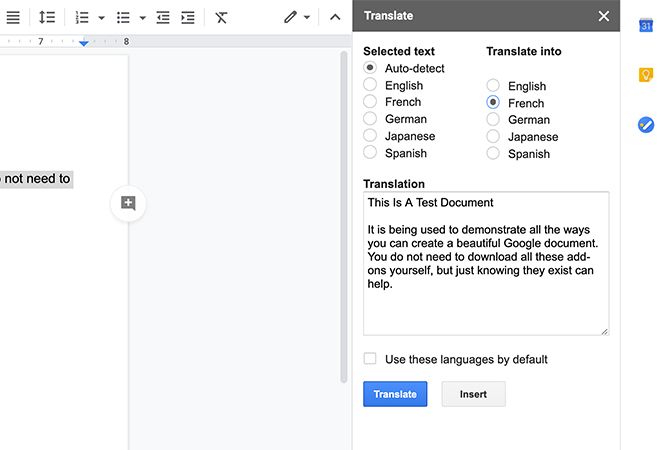
حالا این یکی را که خیلی دوست داریم. در حالی که ما یک سایت انگلیسی هستیم، نویسندگان (و خوانندگان) ما از سراسر جهان آمده اند. این کار مفیدی است که Google Translate در گوشه Google Doc خلاقانه شما بنشیند.
برای اینکه کار کند:
- متن سندی را که می خواهید ترجمه کنید برجسته کنید.
- در نوار منوی خود به Tools بروید.
- Translate Document را انتخاب کنید و یک زبان را انتخاب کنید.
سپس Google Docs سند شما را به زبان انتخابی شما کپی میکند – بسیار خوب!
اگر یک سند کاملاً تکراری نمیخواهید، Docs Paragraph Translate را از Google Workspace Marketplace نصب کنید.
4. تک شاخ های رنگین کمان جادویی
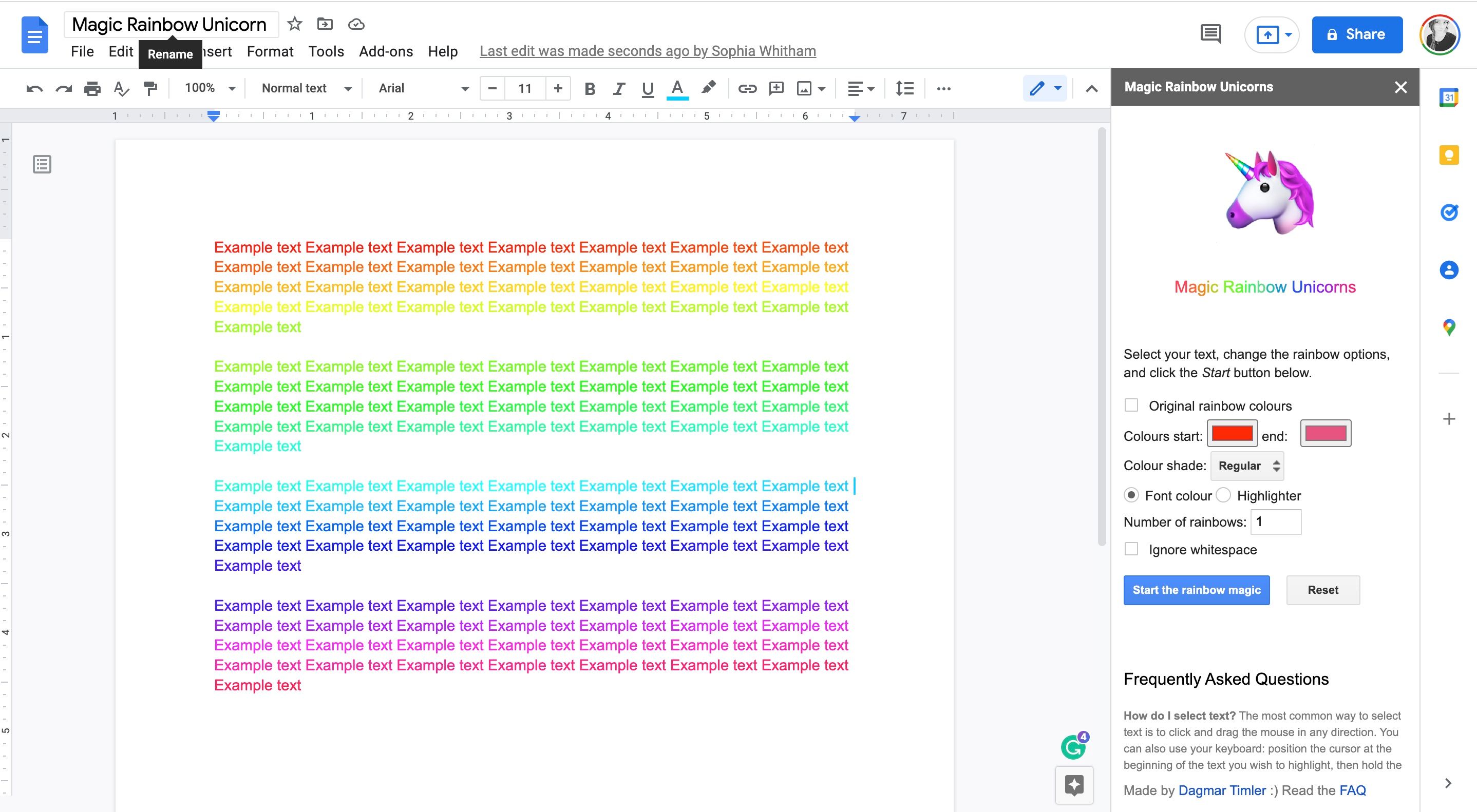
آیا تا به حال احساس کرده اید که Google Doc شما فقط به چند رنگین کمان دیگر نیاز دارد؟ خب تو خوش شانسی Magic Rainbow Unicorns یک افزونه Google Doc سرگرم کننده، روشن و با استفاده آسان است که بدون زحمت رنگ فونت های خسته کننده Google Doc شما را به رنگین کمانی پر جنب و جوش تبدیل می کند.
به سادگی افزونه را نصب کنید، سپس هنگامی که برای کار کردن با ماژیک رنگین کمان آماده شدید، به Add-Ons > Magic Rainbow Unicorn بروید، و سپس رنگین کمان خود را سفارشی کنید! نتایج زیبا هستند و شما یک سند گوگل روشن و رنگارنگ خواهید داشت که مورد حسادت همه دوستانتان است.
5. متن سرگرم کننده
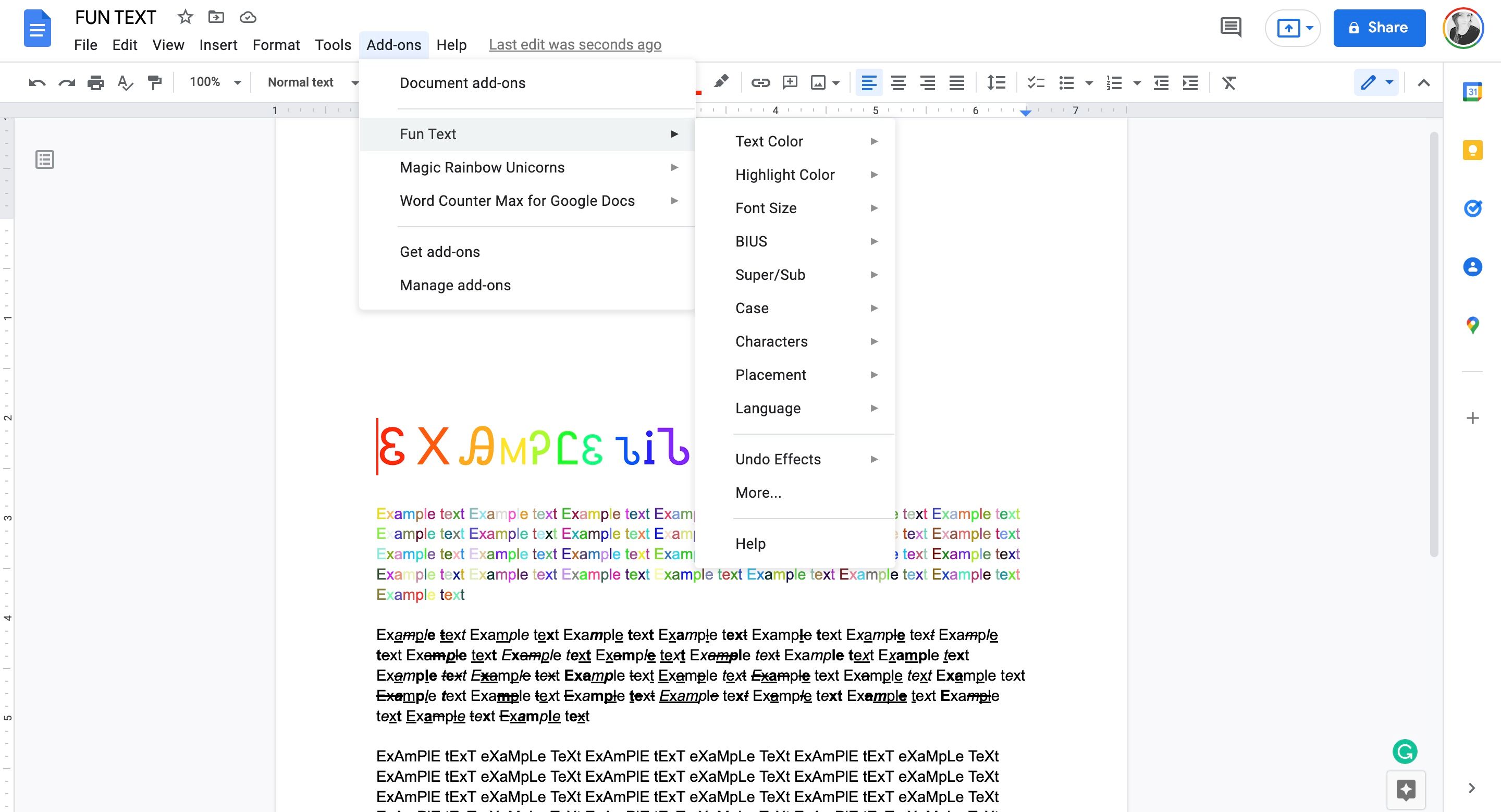
با عناوین خسته کننده خداحافظی کنید و به متن سرگرم کننده سلام کنید! Fun Text یک افزونه هنری کلمه ساده است که جلوه های بصری عجیب و غریبی را روی عنوان و متن شما اعمال می کند.
برای استفاده از Fun Text برای ایجاد اسناد زیبای Google، افزونه را نصب کنید و متنی را که می خواهید ویرایش کنید برجسته کنید. سپس به Add-ons > Fun Text بروید. از اینجا، شما قادر خواهید بود اندازه، رنگ، شکل، محل قرارگیری و حتی زبان متن انتخابی خود را ویرایش کنید. کارهای زیادی برای انجام دادن وجود دارد!
Fun Text یک افزونه بدون پیچیدگی و بدون زواید است و برای ارتقای Google Docs شما بسیار مفید است.
اگر علاقه ای به دانلود Fun Text ندارید، یا فونت خود را دارید که می خواهید از آن استفاده کنید، ممکن است بخواهید یاد بگیرید که چگونه فونت های خود را به Google Docs اضافه کنید.
6. Line Breaks را حذف کنید
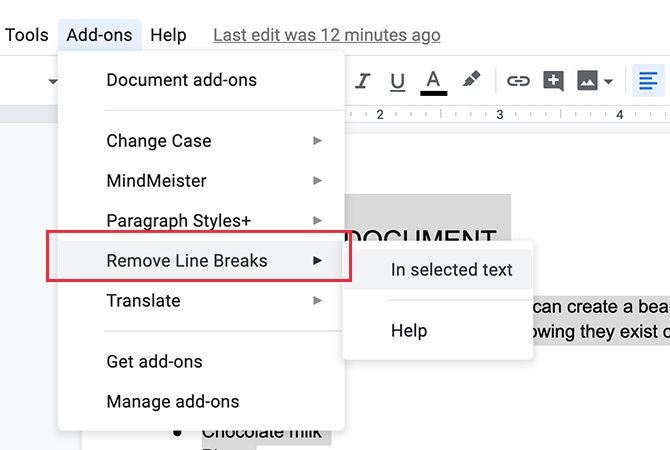
هیچ چیز نمی تواند خسته کننده تر از کپی و چسباندن از یک سند به سند دیگر باشد، فقط برای مشاهده تمام خطاهای قالب بندی ظاهر می شود. پی دی اف ها از این جهت بدنام هستند. هنگامی که یک سند کاملاً فرمت شده را به Word می برید، معمولاً مانند یک تفنگ ساچمه ای پراکنده می شود.
بازسازی این پاراگراف ها برای خوب جلوه دادن Google Doc شما یک کار پر زحمت است. با این حال، با Remove Link Breaks، افزونه هر متنی را که برجسته میکنید، میگیرد و آن را با هم جمع میکند.
7. لهجه های آسان
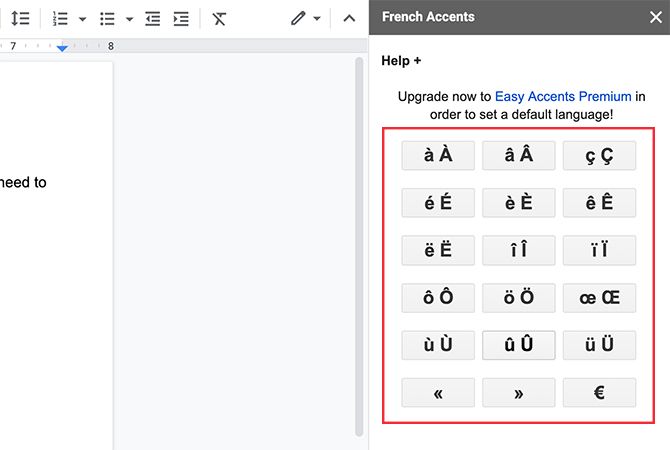
Easy Accents مانند Translate یک افزونه ساده برای Google Docs است که به شما امکان می دهد بدون استفاده از میانبر صفحه کلید، نویسه های برجسته را در Google Docs خود وارد کنید.
این به ویژه در صورتی مفید است که به زبان دیگری تایپ می کنید و میانبرهای صفحه کلیدی را که باید به کاراکترهای خاص اضافه کنید را نمی دانید. لهجه Easy از انواع زیادی از زبان ها پشتیبانی می کند. این ابزار مناسبی است که هنگام نوشتن به زبان دیگری در کنار صفحه نمایش خود داشته باشید.
8. Word Cloud Generator
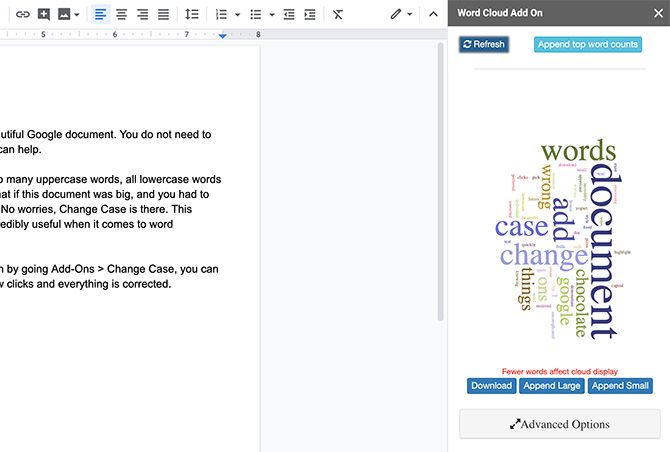
Word Cloud این روزها بسیار رایج است و راهی آسان برای ایجاد خلاقیت Google Doc است. این به شما امکان میدهد تا نقشههای کلمهای زیبا ایجاد کنید که میتواند به نشان دادن نظر شما در یک Google Doc خلاق کمک کند.
Word Cloud Generator این کار را با خواندن کل سند شما، تعیین “موضوع” و سپس ایجاد تصویری از آن انجام می دهد. سپس، میتوانید هر ابر کلمهای را که ایجاد میکنید دانلود کنید، پالتهای رنگی آنها را تغییر دهید و تعداد کلماتی را که از آنها بیرون میکشند تنظیم کنید.
9. Doc Tools
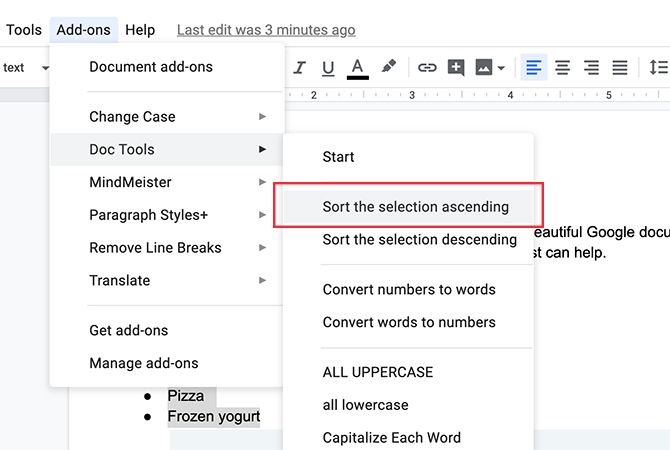
Doc Tools یک افزونه مشابه به Change Case است که قبلا ذکر شد. این می تواند کلمات را برای مطابقت با سبک های بزرگ و کوچک مورد نظر شما تنظیم کند.
با این حال، Doc Tools همچنین ویژگی های مفیدتری را برای تزئین Google Doc شما اضافه می کند. این کار را با داشتن یک جعبه ابزار انجام می دهد که در آن می توانید اندازه متن خود را افزایش یا کاهش دهید، متن را برجسته کنید یا لیست ها را از A به Z مرتب کنید.
10. Word Counter Max
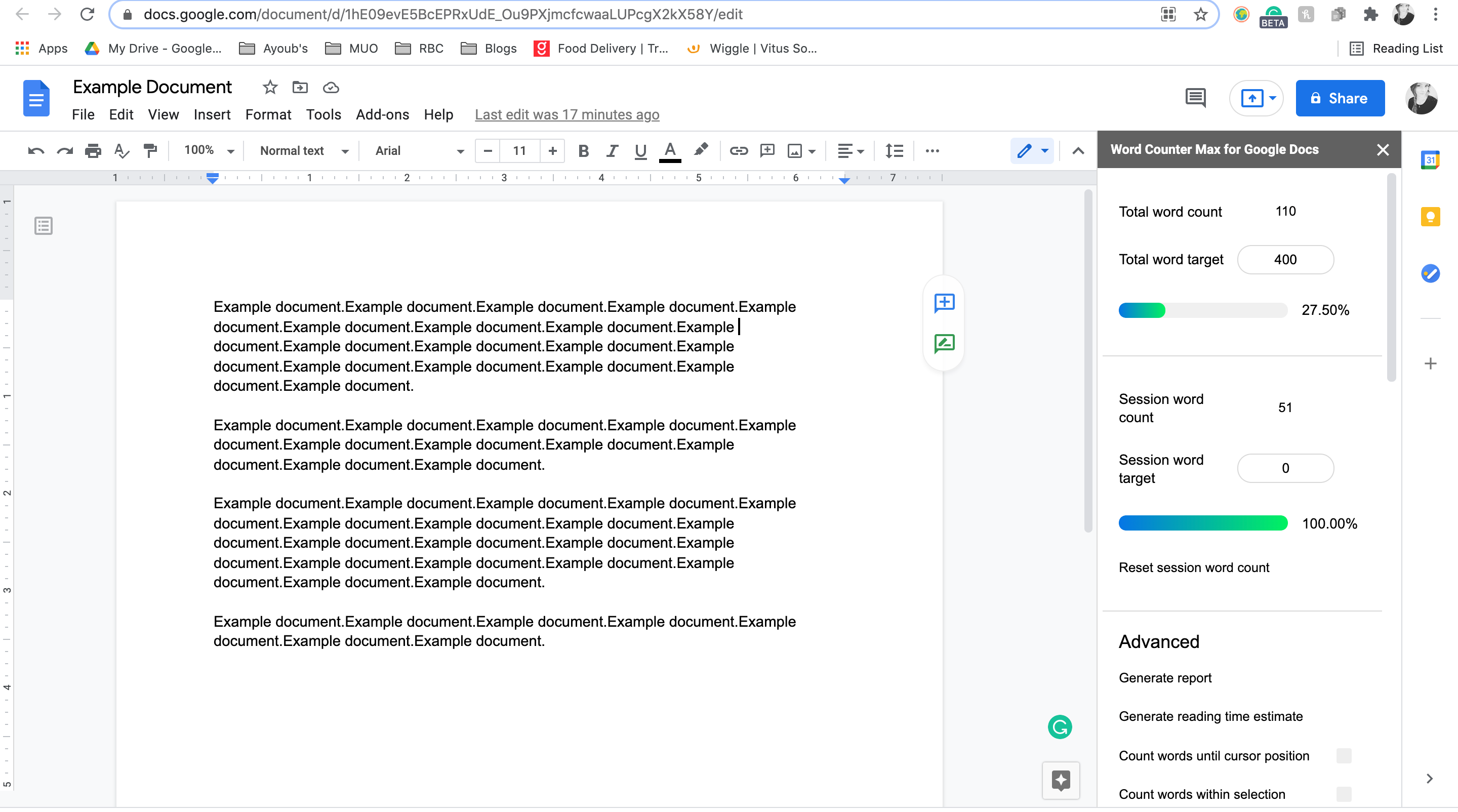
در نهایت، Word Counter Max وجود دارد. از آنجایی که Google Docs قبلاً یک سیستم شمارش کلمات داخلی دارد، ممکن است فکر کنید به آن نیاز ندارید. با این حال، Word Counter Max دارای چند ویژگی واقعا جالب است.
همانطور که شما تایپ می کنید، Word Counter Max به طور مداوم تعداد کلمات و کاراکترها را در سند شما به روز می کند، که می توانید آنها را در کنار نوار کناری خود مشاهده کنید. Word Counter Max همچنین به شما امکان می دهد یک هدف نوشتاری تعیین کنید و یک ایده بصری از اینکه چقدر به دستیابی به آن نزدیک هستید به شما می دهد.
اگر نیاز دارید تخمین زمان مطالعه را در نظر بگیرید، Word Counter Max نیز می تواند در این زمینه به شما کمک کند. و اگر کمی اهل نوشتن هستید، حتی می توانید گزارش تهیه کنید و میزان نوشتن را به صورت ماهانه پیگیری کنید.
زیباتر کردن اسلایدهای Google
اینها تنها تعدادی از افزونه های Google Docs هستند که می توانید از آنها برای جذاب جلوه دادن اسناد خود استفاده کنید. با این حال، بسیاری از موارد دیگر وجود دارد که میتوانید برای بهتر کردن Google Sheets، Google Slides و Google Docs خود استفاده کنید.